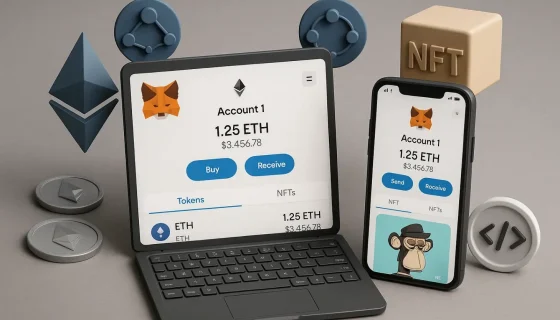MetaMask — это одно из самых популярных решений для хранения криптовалют и взаимодействия с децентрализованными приложениями (dApps). Установить MetaMask можно как на компьютер, так и на смартфон, причём оба варианта имеют свои особенности.
В этой статье мы расскажем, как правильно установить MetaMask, как им пользоваться, а также затронем вопросы безопасности и подключения к различным блокчейнам.
Зачем нужен MetaMask и как он работает
MetaMask представляет собой криптовалютный кошелёк и расширение для браузера или мобильное приложение, которое позволяет управлять токенами на блокчейне Ethereum и совместимых сетях. Его ключевая особенность — возможность напрямую подключаться к сайтам dApp, производя действия с токенами без передачи ключей третьим лицам. Пользователь создаёт кошелёк, получает seed-фразу (секретную фразу из 12 слов), которая открывает доступ к активам.
При помощи MetaMask можно:
- Отправлять и получать криптовалюту;
- Подключаться к NFT-платформам и DeFi-протоколам;
- Подписывать транзакции в Web3-среде;
- Хранить токены стандарта ERC-20 и другие.
Безопасность системы основана на локальном хранении ключей и seed-фразы. Однако ответственность за сохранность ключей полностью лежит на пользователе — MetaMask не предоставляет функции восстановления через email или телефон.
Установка MetaMask на ПК (браузер Chrome, Firefox, Brave, Edge)
Наиболее распространённый способ использовать MetaMask — установить его как расширение для браузера. MetaMask официально поддерживает Chrome, Firefox, Brave и Edge. Процесс установки почти идентичен для всех браузеров.
Для начала нужно зайти на официальный сайт Метамаск и нажать на кнопку загрузки. Выбор браузера происходит автоматически — сайт перенаправит пользователя в нужный магазин расширений. Например, в Chrome это будет Chrome Web Store.
После установки расширения появляется значок лисички — это и есть интерфейс MetaMask. При первом запуске система предложит создать новый кошелёк или импортировать существующий при помощи seed-фразы. Создание кошелька сопровождается генерацией seed-фразы, которую нужно записать в надёжном месте. После подтверждения фразы кошелёк будет активирован, и пользователь получит доступ к интерфейсу управления токенами.
Важно понимать, что расширение работает в связке с браузером. Оно не запускается отдельно и функционирует только в рамках браузерной среды. Обновления происходят автоматически, однако рекомендуется регулярно проверять, не появлялись ли новые версии в магазине расширений.
Установка MetaMask на Android и iOS: мобильное приложение
Мобильное приложение MetaMask — это полноценный кошелёк, не уступающий по функциональности браузерному. Его можно скачать через Google Play (Android) или App Store (iOS), введя в поиске «MetaMask» и проверив, что разработчиком является ConsenSys Inc.
После установки происходит тот же процесс: создание нового кошелька или импорт при помощи seed-фразы. Интерфейс адаптирован под мобильный формат, но все функции сохранены — можно подключаться к dApps, просматривать активы, отправлять и получать токены.
MetaMask для Android — особенно удобный способ управления активами для тех, кто часто работает с dApp-приложениями на телефоне. С помощью встроенного браузера можно открывать такие сайты, как Uniswap, OpenSea и другие, прямо в приложении и взаимодействовать с ними через интерфейс кошелька.
Среди дополнительных опций в мобильной версии — биометрическая аутентификация, Push-уведомления о транзакциях и возможность настройки нескольких сетей (например, Binance Smart Chain или Polygon). Это делает MetaMask универсальным инструментом, подходящим как для хранения активов, так и для ежедневного использования.
Подключение к различным сетям и настройка RPC
По умолчанию MetaMask работает в сети Ethereum Mainnet, однако его функциональность можно расширить, добавив другие сети. Это особенно актуально для пользователей DeFi и NFT, поскольку многие протоколы работают на альтернативных блокчейнах.
Чтобы подключить новую сеть, необходимо вручную ввести параметры RPC (Remote Procedure Call):
- Зайти в настройки MetaMask;
- Открыть раздел «Сети»;
- Нажать «Добавить сеть»;
- Ввести название сети, URL RPC, ID цепочки, символ токена и URL Block Explorer.
Например, для Binance Smart Chain:
- Название сети: Binance Smart Chain.
- Новый RPC URL: https://bsc-dataseed.binance.org/
- Chain ID: 56.
- Символ: BNB.
После добавления пользователь может переключаться между сетями в верхней части интерфейса. MetaMask запоминает настройки и позволяет использовать dApps, функционирующие в нужной сети.
Настройка безопасности и сохранность seed-фразы
Одним из главных элементов безопасности MetaMask является seed-фраза — набор из 12 слов, создаваемый при первом запуске. Этот код позволяет полностью восстановить доступ к кошельку с любого устройства. Потеря этой фразы делает невозможным восстановление доступа.
Список рекомендаций по безопасному хранению seed-фразы:
- Никогда не фотографируйте и не сохраняйте фразу в облаке;
- Не передавайте seed-фразу в мессенджерах или email;
- Запишите её на бумагу и храните в надёжном месте;
- Желательно иметь несколько копий и хранить их в разных местах;
- Избегайте сохранения фразы на компьютере или телефоне в виде текстового файла.
Существуют аппаратные решения, такие как криптокошельки Ledger или Trezor, которые позволяют использовать MetaMask в связке с физическим подтверждением транзакций. Это значительно повышает уровень безопасности, особенно при работе с большими суммами или доступе к dApps.
Как пользоваться MetaMask: интерфейс, отправка и получение токенов
Интерфейс MetaMask делится на несколько ключевых элементов. В центре отображается баланс токенов, доступных в сети. В верхней части можно переключать сети, в нижней — кнопки «Отправить», «Получить» и «Swap».
Чтобы отправить токены, необходимо:
- Нажать кнопку «Send»;
- Ввести адрес получателя;
- Указать сумму и выбрать газ (стоимость транзакции);
- Подтвердить операцию.
Получение токенов происходит через кнопку «Receive» — MetaMask покажет адрес кошелька, который можно скопировать или отсканировать через QR-код.
Дополнительно можно импортировать токены вручную — для этого в интерфейсе есть опция «Import tokens». Нужно указать адрес контракта токена и его символ. Это позволяет отображать кастомные токены, не входящие в список по умолчанию.
Также можно использовать функцию «Swap» — обмен токенов через встроенные агрегаторы. MetaMask сам подбирает наилучший курс и показывает итоговую сумму. Эта функция особенно полезна для новичков, не желающих заходить на сторонние биржи.
MetaMask и dApps: подключение, подтверждение и риски
Одной из главных причин популярности MetaMask является его совместимость с децентрализованными приложениями. Подключение происходит в один клик — на сайте dApp (например, Uniswap, OpenSea, Aave) появляется кнопка «Connect Wallet», после чего MetaMask предлагает выбрать адрес и подтвердить соединение.
После подключения пользователь может выполнять транзакции, подписывать действия и управлять активами через dApp-интерфейс. MetaMask при этом будет запрашивать подтверждение каждой операции.
Однако существует риск взаимодействия с фишинговыми сайтами, маскирующимися под настоящие dApps. Поэтому следует придерживаться следующих правил:
- Подключайтесь только к проверенным платформам;
- Проверяйте URL-адреса;
- Не подтверждайте подозрительные запросы от dApps;
- Ограничивайте разрешения при подключении;
- Регулярно отслеживайте активность кошелька через обозреватель сети.
Также MetaMask позволяет вручную отключать ранее подключённые dApps — в разделе «Connected Sites» можно удалить доступ к конкретным сайтам.
Частые проблемы при установке и использовании MetaMask
Иногда пользователи сталкиваются с ошибками при установке или в процессе работы кошелька. Ниже перечислены распространённые проблемы и способы их решения:
- Ошибка сети: если MetaMask не может подключиться к RPC, нужно проверить параметры сети, интернет-соединение и наличие VPN, который может блокировать доступ;
- Отсутствие токена в списке: это нормально, достаточно импортировать токен вручную по контракту;
- Ошибка «Nonce too low»: возникает при отменённой или зависшей транзакции — помогает сброс nonce или изменение сети;
- MetaMask зависает или не запускается: стоит удалить расширение, переустановить его и заново импортировать кошелёк по seed-фразе;
- MetaMask не видит подключение dApp: иногда помогает перезагрузка страницы или удаление кеша браузера.
Также важно следить за актуальностью версии приложения — как в мобильной, так и в десктопной среде. Разработчики регулярно устраняют баги и добавляют поддержку новых функций.
Заключение
MetaMask — это надёжный и универсальный криптокошелёк, подходящий как для новичков, так и для опытных пользователей Web3. Он обеспечивает безопасное хранение активов, простой доступ к DeFi-протоколам и NFT-платформам, а также полную совместимость с Ethereum и другими сетями.
Правильная установка, настройка безопасности, понимание принципов работы и внимательное отношение к seed-фразе — залог безопасного использования MetaMask. Независимо от того, работаете ли вы с Android, iOS или ПК, MetaMask станет вашим проводником в мир децентрализованных финансов.